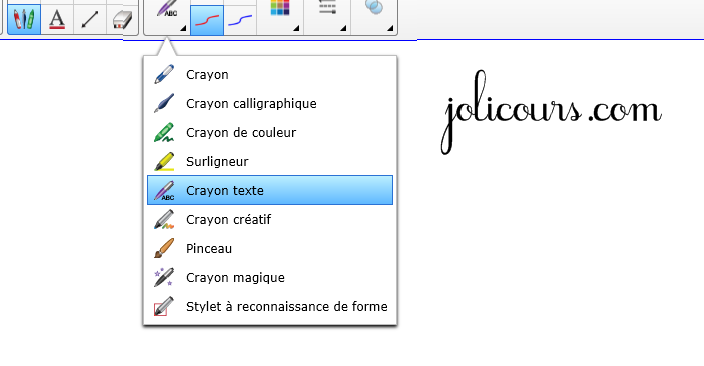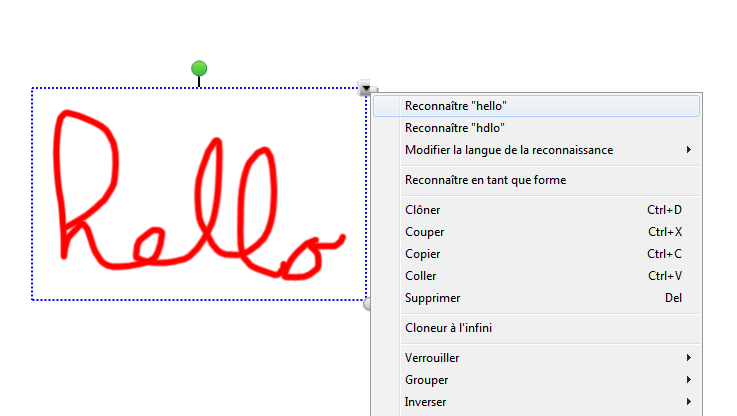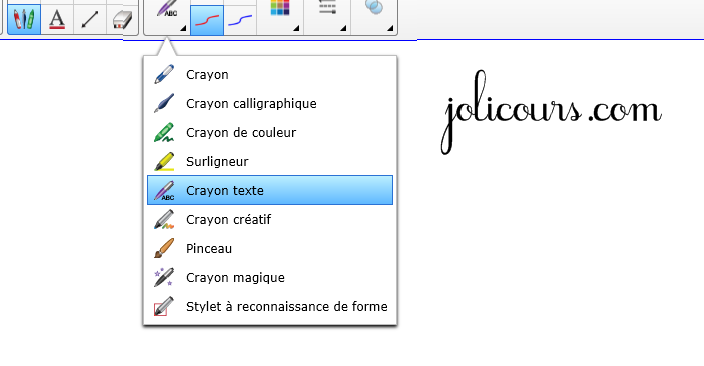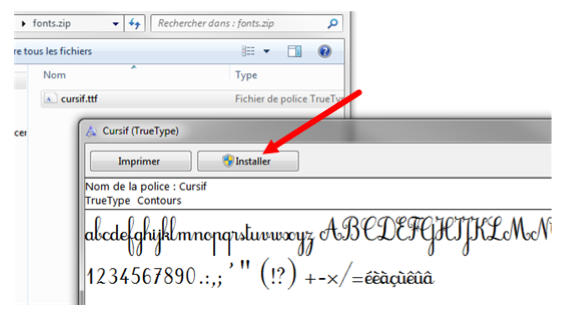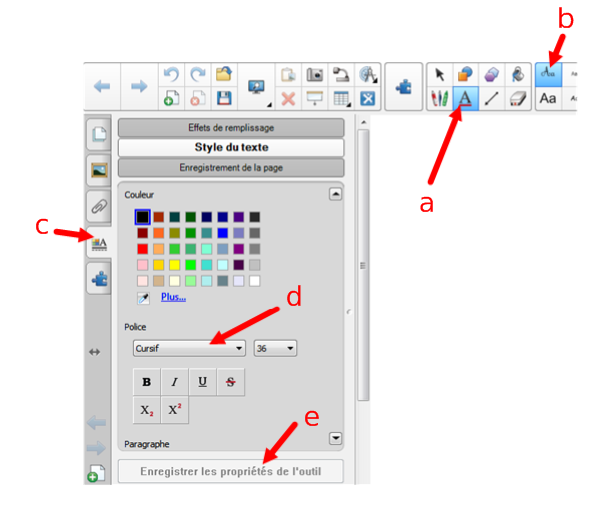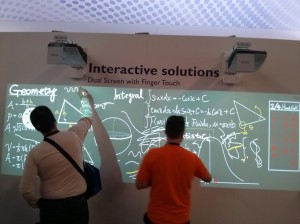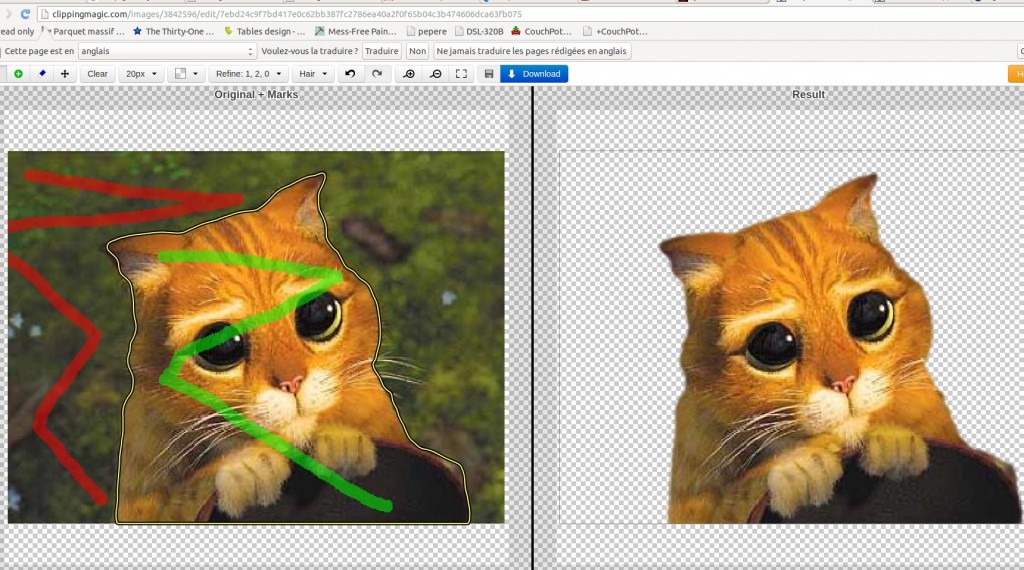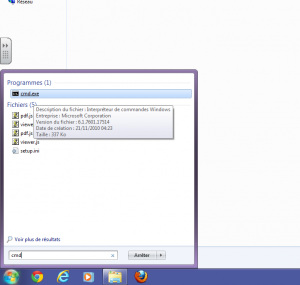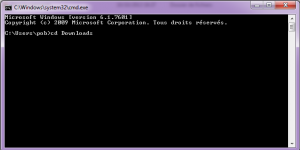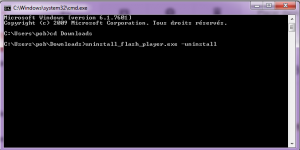Sur le logiciel pour TBI SMART Notebook, il est facile d’écrire avec un crayon de votre tableau interactif et de faire reconnaître l’écriture :
A partir de la version 14 du logiciel, vous pouvez même utiliser un crayon qui reconnait l’écriture au fur et à mesure que vous écrivez.
Cependant, dans sa version de base, il va réécrire en Arial et non en Cursif. Ce qui n’est pas toujours souhaité pour votre leçon. Si vous souhaitez que la reconnaissance se réalise en écriture cursive, voici comment faire :
1) installez une police d’écriture cursive
Il vous faudra tout d’abord installer une police d’écriture cursive sur votre ordinateur. Pour ce faire, vous pouvez suivre ce lien pour en télécharger une : cursif. Ouvrez ce fichier compressé et double-cliquez sur le fichier .ttf qu’il contient pour l’installer. Pour qu’elle soit disponible dans SMART Notebook, il vous faudra relancer le logiciel.
2) modifiez l’écriture par défaut de l’outil dans Notebook
a : cliquez sur l’outil « texte »
b : cliquez sur le premier bouton de texte
c : cliquez sur l’onglet de personnalisation d’outils
d : choisissez la police d’écriture de votre choix
e : cliquez sur le bouton « Enregistrer les propriétés de l’outil »
3) essayez !
Maintenant quand vous ferez une reconnaissance d’écriture elle se fera automatiquement en cursif !